Hỗ trợ tư vấn
Tư vấn - Giải đáp - Hỗ trợ đặt tài liệu
Mua gói Pro để tải file trên Download.vn và trải nghiệm website không quảng cáo
Tìm hiểu thêm » Hỗ trợ qua ZaloBạn đi ra ngoài và vẫn để máy tính của mình hoạt động. Vì một lý do nào đó, bạn cần khởi động lại máy tính từ xa, có thể là để thoát khỏi một chương trình đang chạy chẳng hạn. Có một vài tùy chọn có sẵn để người dùng restart một PC Windows từ xa, bằng cách sử dụng các công cụ tích hợp và phần mềm của bên thứ 3.
Sau đây là 3 cách để khởi động lại máy tính qua Internet.
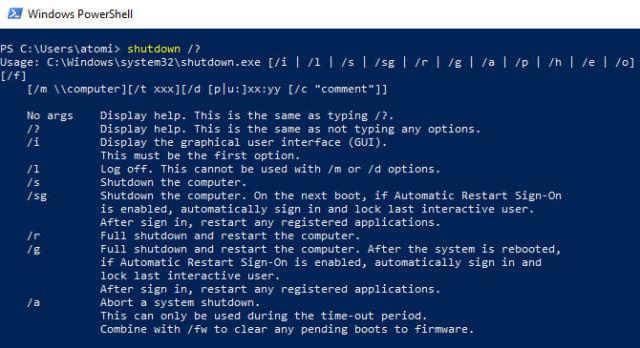
Cách đầu tiên này dành cho trường hợp trên cùng một mạng. Ví dụ, bạn để laptop ở phòng ăn còn đang ngồi máy tính để bàn ở tầng trên. Chúng đều được kết nối cùng một mạng của gia đình.
Để tắt máy tính từ xa, sử dụng công cụ Windows shutdown.exe tool.
Bắt đầu bằng việc mở công cụ PowerShell. Click chuột phải vào Start chọn Windows PowerShell.
Về cơ bản, từ một dấu nhắc lệnh hoặc ứng dụng, bạn có thể ra lệnh tắt máy bằng cú pháp: shutdown /r /f /m \\[địa chỉ IP máy tính cần tắt từ xa] -t 00
Một nhược điểm của phương pháp này là bạn cần được kết nối với máy tính từ xa ở đặc quyền quản trị viên. Nếu muốn bảo mật chặt chẽ trên PC hoặc máy chủ của mình, điều này không phải lúc nào cũng dễ thực hiện.
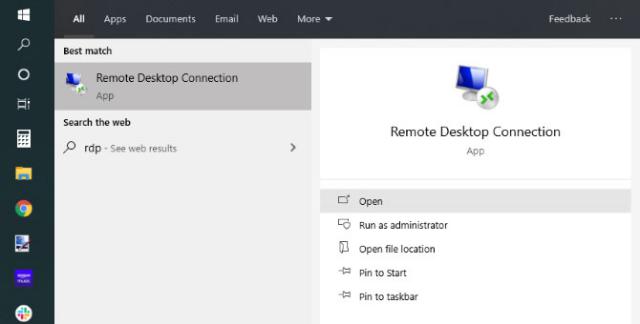
Bạn không muốn sử dụng lệnh, hãy dùng một chiếc máy tính khác.
RDP (Remote Desktop Protocol) là giao thức độc quyền của Microsoft cho truy cập máy tính từ xa. RDP được tích hợp vào desktop Windows nên chỉ cần khởi chạy nó từ menu Start (dùng lệnh tìm kiếm “rdp”).
Với RDP đang chạy trên PC của bạn, hãy nhập địa chỉ IP hoặc tên máy chủ PC mà mình cần restart từ xa. Điền Tên người dùng và Mật khẩu nếu máy đó có cài mật khẩu. Khi đã thiết lập được kết nối, sử dụng chuột để khởi động lại máy tính theo cách thông thường.
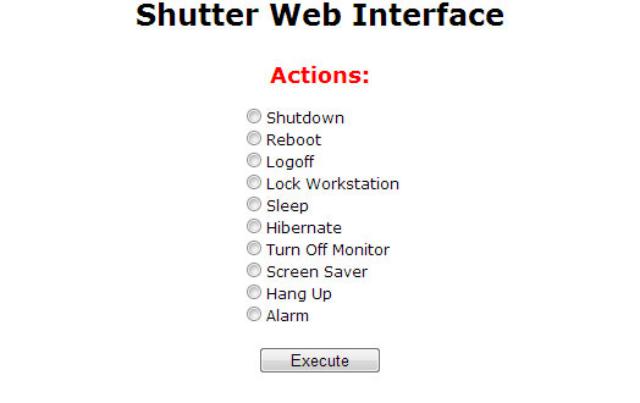
Cách khác để khởi động lại máy tính từ xa là sử dụng ứng dụng miễn phí có tên là Shutter. Đây là công cụ lập lịch trình từ xa cho phép bạn truy cập vào các hành động và sự kiện. Ví dụ kiểm tra mức sử dụng CPU, hoặc kích hoạt tắt máy từ xa. Với Shutter cài đặt trên PC, bạn có thể thực hiện nhiều chức năng từ xa khác nhau trên máy tính thông qua trình duyệt.
Để thiết lập tính năng này, nhấp vào Options > Web Interface. Tại đây, chọn Enable, chọn Listen IP từ danh sách và vào bất kỳ cổng nào bạn thích. Cổng 80 là phổ biến nhất bởi nó được đặt mặc định.
Cuối cùng, hãy đặt Tên người dùng và Mật khẩu (bắt buộc). Nhấp Save và ứng dụng đã sẵn sàng.
Để tắt máy tính từ xa bên ngoài mạng cục bộ, bạn cần mở 1 lỗ để truy cập Shutter thông qua bộ định tuyến của gia đình.
Để thực hiện, mở trang bộ định tuyến (thường là 192.168.0.1 hoặc 192.168.1.1) và định cấu hình chuyển tiếp cổng.
Chỉ cần đảm bảo IP và cổng bạn xác định trong Shutter được xác định tại đây và nó đã bật. Lưu và thiết lập hoàn tất. Giờ đây, bạn có thể truy cập vào bất kỳ trình duyệt web nào và gửi không chỉ lệnh khởi động lại vào máy tính mà còn cả danh sách các lệnh khác.
Để truy cập Shutter từ xa, hãy mở trình duyệt và nhập địa chỉ IP và cổng được chỉ định trước đó. Ví dụ: 192.168.1.103:8080
Từ một nơi nào đó cách xa, hãy nhập địa chỉ IP ngoài (external IP) được chỉ định bởi ISP theo sau là cổng. Có thể là: 65.xxx.xxx.122: 8080. Giao diện web sẽ xuất hiện sau khi bạn đăng nhập bằng ID và mật khẩu đã xác định.
Nếu không chắc chắn địa chỉ IP ngoài là gì, chỉ cần truy cập whatismyip.com trong trình duyệt của bạn.
Lưu ý rằng bạn sẽ cần một IP tĩnh để truy cập Shutter từ bên ngoài mạng cục bộ. Tại đây, bạn có thể thực hiện các tác vụ từ xa khác nhau, từ tắt PC tới tắt âm lượng hoặc chạy một chương trình cụ thể.
Để khởi động lại Windows từ xa bằng Giao diện web Shutter, bấm Reboot, sau đó Execute. Công việc hoàn thành!
Nếu cần khởi động lại máy tính từ xa ngay lập tức để đảm bảo an toàn thông tin và ngăn người khác truy cập trái phép, hãy tham khảo những cách này để tự động khóa PC Windows của bạn nhé!
Theo Nghị định 147/2024/ND-CP, bạn cần xác thực tài khoản trước khi sử dụng tính năng này. Chúng tôi sẽ gửi mã xác thực qua SMS hoặc Zalo tới số điện thoại mà bạn nhập dưới đây: